Преглед садржаја
Бука у просторији, шиштање микрофона, бука вентилатора у позадини – све ово омета, досадно и може учинити да ваши видео снимци изгледају аматерски. Нажалост, снимање позадинске буке је углавном неизбежно. Дакле, сада тражите да сазнате како да уклоните позадинску буку из видеа. Одговор је ЦрумплеПоп-ов додатак АудиоДеноисе АИ.
Сазнајте више о ЦрумплеПоп АудиоДеноисе АИ.
АудиоДеноисе АИ је додатак који помаже у уклањању позадинске буке за Финал Цут Про, Премиере Про, Аудитион, ДаВинци Ресолве, Логиц Про и ГарагеБанд. Овај алат за уклањање буке аутоматски идентификује и уклања многе уобичајене типове нежељене позадинске буке из ваших видео клипова и аудио датотека.
Борба против позадинске буке
Позадинску буку је тешко избећи. Углавном, не можемо да контролишемо окружење у којем снимамо видео записе. Иако звучна изолација и аудио третмани могу помоћи, они се ретко могу наћи ван студија за снимање. Уместо тога, лако се можете наћи у ситуацији да напољу трчи камион, рачунар близу вашег микрофона или вентилатор који се укључује усред интервјуа. Ове неизбежне ситуације могу брзо да претворе ваше видео снимке од занимљивих до ометајућих.

Постоје начини да заобиђете снимање у бучном окружењу. Посебно је важно одабрати одговарајући простор. Прво би требало да слушате како соба звучикад год снимате. Да ли чујете систем грејања или хлађења? Затим их обавезно искључите. Има ли људи који праве буку напољу? Замолите их да буду тихи. Можете ли да чујете компјутерски вентилатор или брујање мотора у слушалицама? Покушајте да откријете шта ствара звук, а затим га искључите.
Иако, можете испробати све те методе током снимања и још увек пронаћи позадинску буку у свом звуку.
У постпродукцији, постоји гомила брзих решења. На пример, неки додају музику у позадини или креирају звучни запис са звучним ефектима како би прикрили буку. Док други ретко користе звук снимљен на терену.
Ипак, обе методе губе карактер вашег окружења. На крају крајева, простор у којем снимате има своје квалитете које бисте можда желели да укључите у свој видео. Коришћење додатка са функцијом за смањење шума као што је АудиоДеноисе АИ помаже вам да смањите буку и прилагодите колики део окружења желите да укључите.
Иако не желите да правите амбијенталну буку или тон просторије у фокусу, задржавајући неке карактеристике простора могу помоћи гледаоцу да боље концептуализује где су снимљене.
Зашто да користим АудиоДеноисе АИ за смањење шума
- Брз и лак професионални аудио Нисте професионални аудио инжењер или видео монтажер? Није проблем. Брзо добијте чист звук професионалног звука у неколико једноставних корака.
- Ради са вашим омиљенимсофтвер за уређивање АудиоДеноисе АИ помаже у уклањању позадинске буке у Финал Цут Про, Премиере Про, Аудитион, Логиц Про и ГарагеБанд.
- Штеди вам време за уређивање Са уређивањем, време је све. Када радите са кратком временском линијом, постоји много других ствари о којима треба да бринете осим позадинске буке. АудиоДеноисе АИ штеди вам време и омогућава вам да се вратите на оно што је заиста важно.
- Више од једноставног гејта за буку АудиоДеноисе АИ уклања позадинску буку много боље од коришћења графичког еквилајзера или додатка за шумну гате. АудиоДеноисе АИ анализира ваше аудио датотеке и уклања позадинску буку док глас одржава кристално јасним и лаким за разумевање.
- Користи га професионалци Током последњих 12 година, ЦрумплеПоп је име од поверења у свет додатака за постпродукцију. Уредници на ББЦ, Дреамворкс, Фок, ЦНН, ЦБС и МТВ су користили ЦрумплеПоп додатке.
- Унапред подешена подешавања која се лако могу делити Било да радите у Премиере или Логиц, можете да делите ЕцхоРемовер АИ унапред подешене између њих. Да ли уређујете у Финал Цут Про и завршавате аудио у Аудитион-у? Нема проблема. Можете лако да делите унапред подешене вредности између њих.
Како АудиоДеноисе АИ уклања нежељену позадину
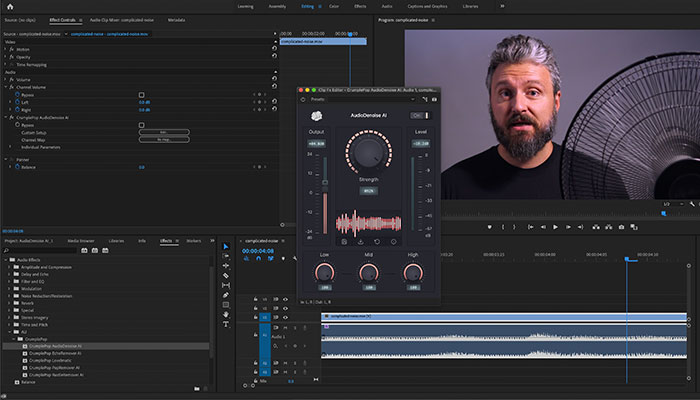
Позадинска бука је компликовано питање иу видео снимку и аудио продукција. Да ли се хрвате са позадинском буком из вентилатора клима уређаја помешаном са механичким брујањем? Букада се постепено мења током времена? Ове врсте позадинске буке и многе друге је лако смањити помоћу АудиоДеноисе АИ.
Многи алати за смањење шума идентификују само одређене фреквентне опсеге и одсецају их, остављајући вам аудио снимак који звучи танко и ниског квалитета.
АудиоДеноисе АИ користи вештачку интелигенцију да идентификује и уклони позадинску буку из вашег звука. АудиоДеноисе-ова АИ аутоматски уклања више буке док глас звучи јасно и природно, дајући вам звук спреман за производњу који звучи нетакнуто и лако разумљиво.
АудиоДеноисе АИ аутоматски прилагођава нивое уклањања. Као резултат тога, нећете морати да бринете о нежељеним звуцима који долазе и одлазе или звуковима у позадини који се мењају током времена. АудиоДеноисе АИ може да се прилагоди да уклони било какву позадину која се појављује у вашим аудио клиповима.
Како да побољшам квалитет звука помоћу АудиоДеноисе АИ
Са само неколико корака, АудиоДеноисе АИ вам може помоћи да уклоните нежељену позадину шум из аудио или видео клипа.
Прво, мораћете да укључите АудиоДеноисе АИ додатак. Кликните на прекидач за укључивање/искључивање у горњем десном углу. Тада ћете видети да цео додатак светли. Сада сте спремни да уклоните позадинску буку у својим видео клиповима.
Приметићете велико дугме у центру додатка – то је контрола снаге. Ова контрола ће вам вероватно требати само да бисте смањилипозадинску буку. Контрола снаге подразумевано је 80%, што је одлично за почетак. Затим послушајте обрађен аудио снимак. Како ти се свиђа звук? Да ли је уклонио позадинску буку? Ако не, наставите да повећавате контролу снаге док не будете задовољни резултатима.
У оквиру контроле снаге налазе се три дугмета за напредну контролу снаге која ће вам помоћи да фино подесите колико буке желите да уклоните са ниске, средње и високе фреквенције. На пример, рецимо да сте поред великог клима уређаја и желите да уклоните део зујања од 60 циклуса, али такође желите да задржите део буке вентилатора. У том случају, пожелећете да подесите високо дугме све док не пронађете звук који тражите.
Након што сте позвали опцију за уклањање шума, можете да га сачувате као унапред подешено да бисте га касније користили или послати сарадницима. Кликните на дугме сачувај, а затим изаберите име и локацију за унапред подешену поставку, и то је то.
Слично, увоз унапред подешеног подешавања је такође једноставан. Опет, мораћете само да кликнете на дугме са стрелицом надоле десно од дугмета за чување. На крају, изаберите унапред подешену вредност из прозора и АудиоДеноисе АИ ће аутоматски учитати ваша сачувана подешавања.
Где да пронађем АудиоДеноисе АИ?
Преузели сте АудиоДеноисе АИ, па шта сада? Па, прва ствар коју ћете желети да урадите је да пронађете АудиоДеноисе АИ унутар софтвера за уређивање видео записа по вашем избору.
Адобе ПремиереПро
У Премиере Про, можете пронаћи АудиоДеноисе АИ у менију ефеката &гт; Аудио ефекти &гт; АУ &гт; ЦрумплеПоп.
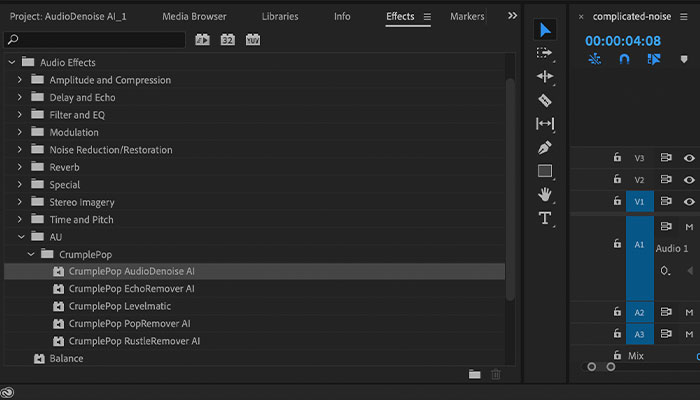
Након што изаберете видео или аудио датотеку којој желите да додате ефекат, двапут кликните на АудиоДеноисе АИ или зграбите додатак и ставите га на аудио снимак .
Видео: Коришћење АудиоДеноисе АИ у Премиере Про
Идите на картицу Ефекти у горњем левом углу. Тамо ћете пронаћи фк ЦрумплеПоп АудиоДеноисе АИ. Кликните на велико дугме Уреди. Затим ће се појавити АудиоДеноисе АИ УИ. Уз то, спремни сте да уклоните шум у Премиере Про-у.
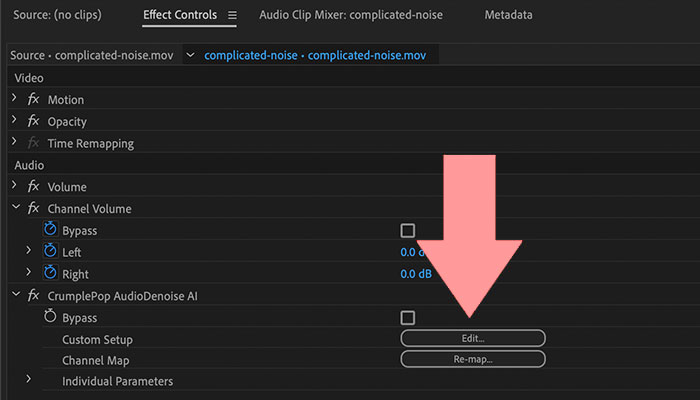
Напомена: Ако се АудиоДеноисе АИ не појави одмах након инсталације. не брини. Инсталирали сте АудиоДеноисе АИ, али ако користите Адобе Премиере или Аудитион, постоји још један мали додатни корак пре него што га можете користити.
Видео: Скенирање аудио додатака у Премиере Про и Аудитион

Идите на Премиере Про &гт; Преференцес &гт; Аудио. Затим отворите Премиере'с Аудио Плуг-ин Манагер.
Када се отвори Менаџер аудио додатака, видећете листу свих аудио додатака инсталираних на вашем рачунару. Кликните на Сцан фор Плуг-инс. Затим померите надоле до ЦрумплеПоп АудиоДеноисе АИ. Уверите се да је омогућено. Кликните на у реду и спремни сте да кренете.
Управљач аудио додатака можете пронаћи и на пројектној табли. Кликните на три траке поред панела ефеката. Затим изаберите Менаџер аудио додатака из падајућег менијамени.
Финал Цут Про
У Финал Цут Про, наћи ћете АудиоДеноисе АИ у претраживачу ефеката под Аудио &гт; ЦрумплеПоп.
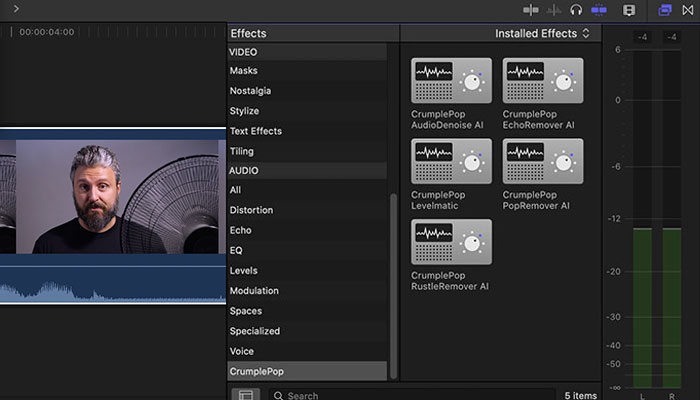
Видео: Уклоните позадинску буку помоћу АудиоДеноисе АИ
Ухватите АудиоДеноисе АИ и превуците га на аудио или видео датотеку. Такође можете да изаберете снимак са којег желите да уклоните позадинску буку и двапут кликните на АудиоДеноисе АИ.
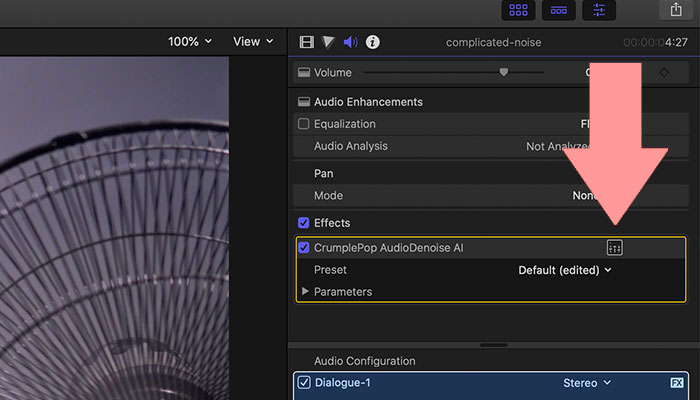
Идите на прозор Инспектор у горњем десном углу. Кликните на икону звука да бисте отворили прозор Аудио Инспецтор. Тамо ћете видети АудиоДеноисе АИ са оквиром десно од њега. Кликните на поље да бисте приказали кориснички интерфејс уређивача напредних ефеката. Сада сте спремни за смањење шума у ФЦП-у.
Адобе Аудитион
У Аудитиону ћете пронаћи АудиоДеноисе АИ у менију ефеката &гт; АУ &гт; ЦрумплеПоп. АудиоДеноисе АИ можете да примените на своју аудио датотеку из менија Ефекти и Сталак за ефекте. Након пријаве, спремни сте да уклоните позадинску буку у Аудитион-у.
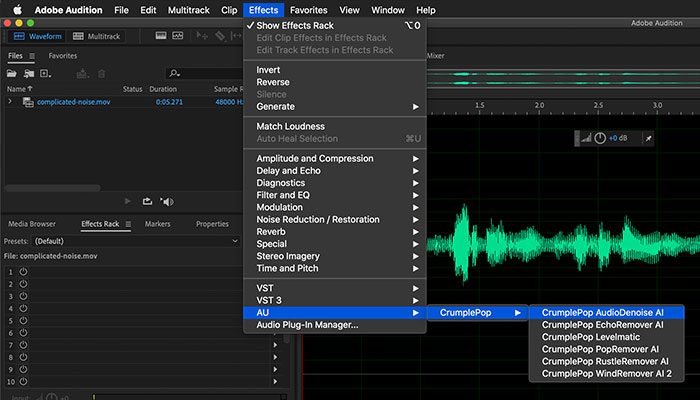
Напомена: Ако не видите АудиоДеноисе АИ у менију ефеката, онда ће вам требати да довршите неколико додатних корака у Адобе Аудитион-у.
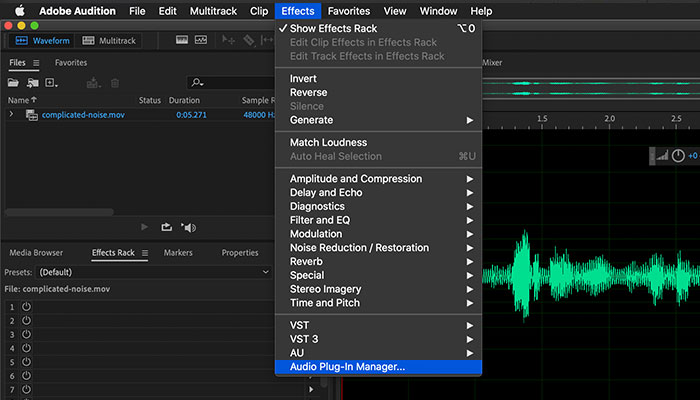
Мораћете да користите Аудитионов менаџер аудио додатака. Менаџер додатака можете пронаћи тако што ћете отићи у мени Ефекти и изабрати Менаџер аудио додатака. Затим ће се отворити прозор са листом аудио додатака које сте инсталирали на рачунар. Кликните на Сцан фор Плуг-инс. Онда потражитеЦрумплепоп АудиоДеноисе АИ. Двапут проверите да ли је омогућен и кликните на ОК.
Логиц Про
У Логиц-у ћете применити АудиоДеноисе АИ на аудио запис тако што ћете отићи у мени Аудио ФКС &гт; Аудио јединице &гт; ЦрумплеПоп. Након што изаберете ефекат, спремни сте да уклоните позадинску буку у Логиц-у.
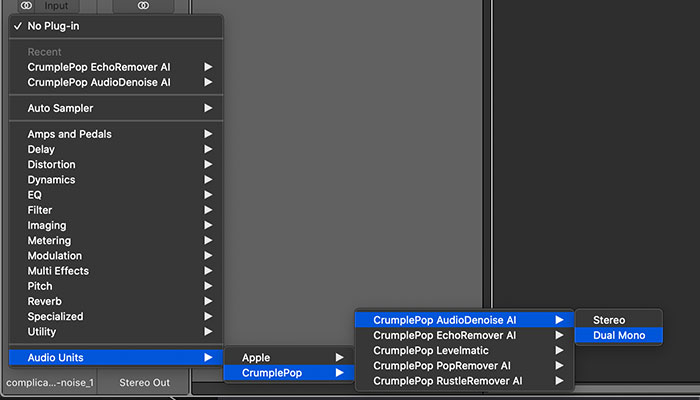
ГарагеБанд
У ГарагеБанд-у ћете применити АудиоДеноисе АИ на аудио запис тако што ћете отићи у мени Додаци &гт; Аудио јединице &гт; ЦрумплеПоп. Изаберите ефекат и можете да уклоните шум у ГарагеБанд-у.
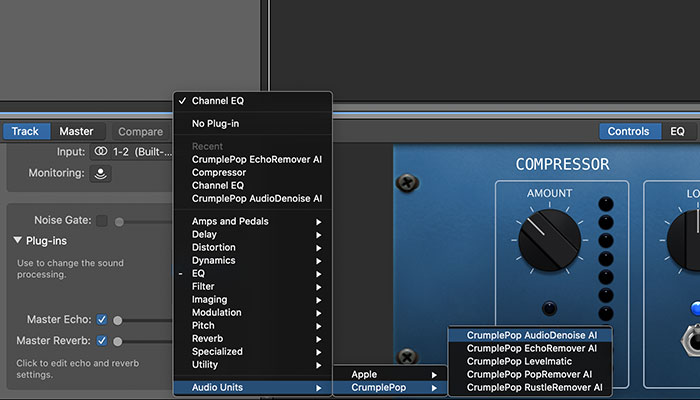
ДаВинци Ресолве
У ДаВинци Ресолве, АудиоДеноисе АИ је у библиотеци ефеката &гт; Аудио ФКС &гт; АУ.

Кликните на дугме фадера да бисте открили АудиоДеноисе АИ корисничко сучеље. Након што се прикаже кориснички интерфејс, сви системи иду на уклањање позадинске буке у Ресолве-у.

Напомена: Ако не можете да пронађете АудиоДеноисе АИ након ових корака, мораћете да урадите неколико додатних корака. Отворите мени ДаВинци Ресолве и изаберите Преференцес. Затим отворите Аудио додатке. Померите се кроз доступне додатке, пронађите АудиоДеноисе АИ и уверите се да је омогућен. Затим притисните сачувај.
Напомена: АудиоДеноисе АИ не ради са Фаирлигхт страницом.
АудиоДеноисе АИ уклања шум и побољшава квалитет звука
Бука у позадини може бити неопходна -погледајте ИоуТубе видео за лако прескакање. АудиоДеноисе АИ може подићи ваш звук на виши ниво. Са само неколико једноставних корака, нежељенихбуке се аутоматски уклањају. Пружамо вам звук на који вреди бити поносан.
Додатна литература:
- Како уклонити позадинску буку са видеа на иПхоне-у

